Содержание:
В последнее время учащаются массовые атаки вирусов на компьютеры, отчего даже самые скептически настроенные пользователи задумываются об установке антивирусной защиты. В нашей сегодняшней статье мы хотим рассказать о том, как установить антивирус на компьютер бесплатно.
Ставим бесплатный антивирус
Процедура состоит из двух этапов: выбора подходящего продукта и его загрузки, а также непосредственно установки на компьютер. Рассмотрим также возможные проблемы и методы их устранения.
Этап 1: Выбор антивируса
На рынке существуют десятки решений от множества компаний – как от крупных игроков, так и от новичков в индустрии. На нашем сайте есть обзоры самых распространённых защитных пакетов, среди которых представлены как платные, так и свободные программы.
Подробнее: Антивирусы для Windows
Если защиту требуется установить на маломощный ПК или ноутбук, мы подготовили обзор нетребовательных к ресурсам решений, который тоже рекомендуем прочитать.
Подробнее: Антивирусы для слабого компьютера
Также у нас есть подробное сравнение некоторых бесплатных вариантов защиты вроде Avast Free Antivirus, Avira и Kaspersky Free Antivirus, потому, если выбираете между этими программами, наши статьи вам пригодятся.
Подробнее:
Сравнение антивирусов Авира и Аваст
Сравнение антивирусов Avast Free Antivirus и Kaspersky Free
Этап 2: Инсталляция
Перед началом процедуры убедитесь, что на компьютере нет других антивирусов: такие программы очень часто конфликтуют между собой, и это приводит к разного рода сбоям.
Подробнее: Поиск установленного на компьютере антивируса
Если на ПК или ноутбуке уже установлено защитное приложение, воспользуйтесь инструкцией ниже для его деинсталляции.
Урок: Удаление антивируса с компьютера
Установка антивирусного ПО мало чем отличается от инсталляции любой другой программы. Главное отличие заключается в том, что нельзя выбрать местоположение ресурсов, поскольку для полноценной работоспособности такие приложения должны находиться на системном диске. Второй нюанс – инсталляторы большинства антивирусов не являются автономными, и подгружают необходимые данные в процессе, потому им нужно стабильное соединение с интернетом. Пример процедуры покажем на основе Avira Free Antivirus.
- При загрузке с официального сайта доступны как отдельный Avira Free Antivirus, так и Free Security Suite. Для пользователей, которым нужна только общая защита, подойдёт первый вариант, а желающим получить дополнительные возможности вроде VPN или безопасного просмотра веб-страниц, стоит выбрать второй.
- Запускаем инсталлятор по окончании загрузки. Перед началом установки обязательно ознакомьтесь с лицензионным соглашением и политикой конфиденциальности, доступными по отмеченным на скриншоте ссылкам.
Для начала процедуры нажмите на кнопку «Принять и установить». - Подождите, пока установщик подготовит необходимые файлы.
В процессе инсталляции Avira Free Antivirus предложит добавить к нему некоторые дополнительные компоненты. Если вы в них не нуждаетесь, нажмите «Пропустить обзор» вверху справа. - Нажмите «Запустите Avira Free Antivirus» по завершении процедуры.
- Готово – защитное ПО установлено.
Читайте также:
Установка антивируса Аваст
Поиск решения проблем с установкой Avast
Решение проблем
Как показывает практика, если во время установки никаких проблем не возникло, то с дальнейшим запуском и работоспособностью антивируса их тоже быть не должно. Тем не менее время от времени можно столкнуться с неприятными неполадками. Рассмотрим самые характерные из них.
Avira: ошибка сценария
Часто при работе Авира можно увидеть окно со следующим предупреждением:
Оно означает повреждение одного из компонентов программы. Воспользуйтесь инструкцией ниже, чтобы устранить неполадку.
Подробнее: Почему возникает ошибка сценария в Авира
Проблемы с работой Avast
Несмотря на большую работу по оптимизации и улучшению программы, чешский антивирус иногда работает с перебоями или не работает вовсе. Возможные причины появления неполадок и методы их исправления нами уже рассмотрены, потому повторяться не будем.
Подробнее: Проблемы с запуском антивируса Avast
Ложные срабатывания защиты
Алгоритмы большинства защитных программ корректно распознают угрозы, однако иногда выдают фальшивую тревогу. В таких случаях можно добавить заведомо безопасные файлы, программы или местоположения в исключения.
Подробнее: Как добавить исключение в антивирус
Заключение
Подводя итоги, хотим отметить, что платное решение в большинстве случаев надёжнее свободного, но и бесплатный антивирус вполне подойдёт для базовой защиты домашнего компьютера.
 lumpics.ru
lumpics.ru
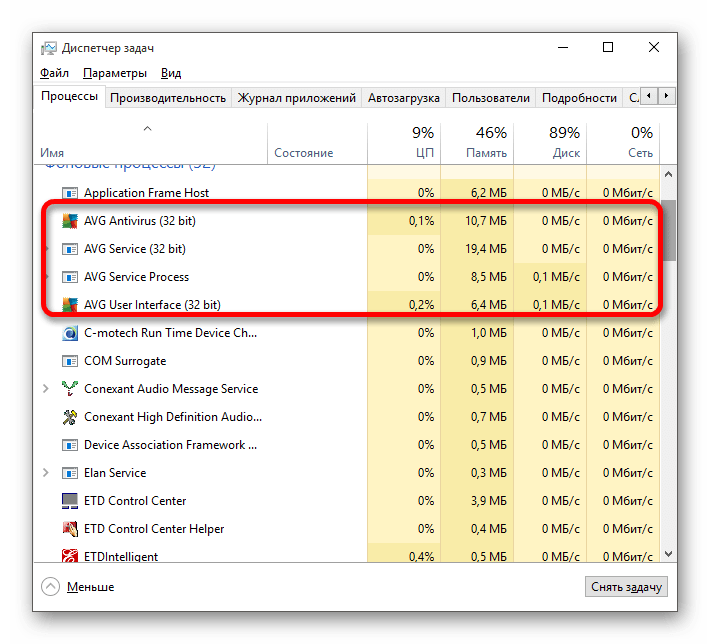

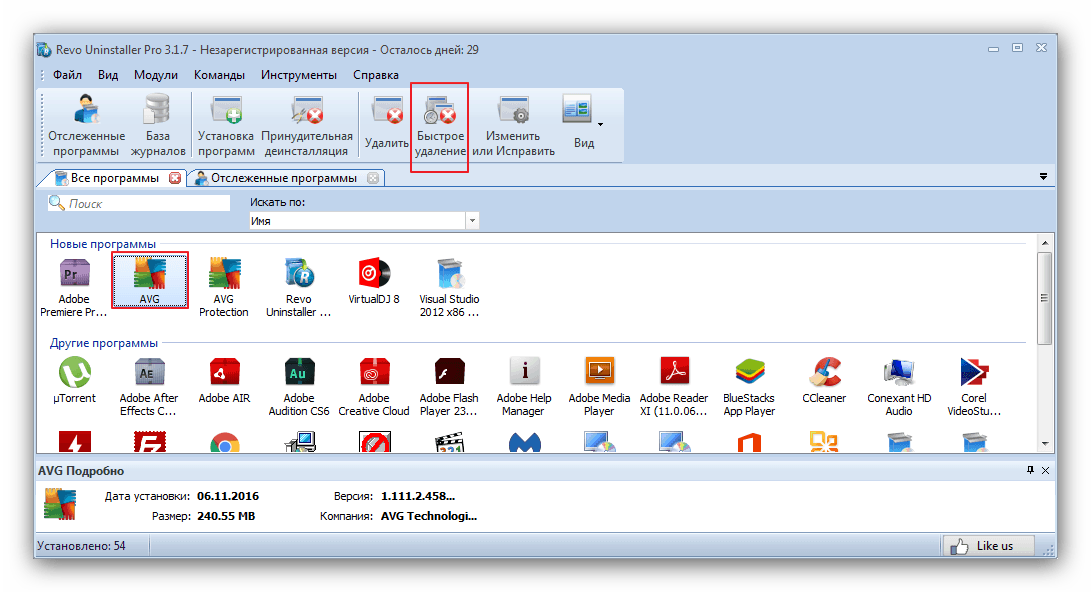


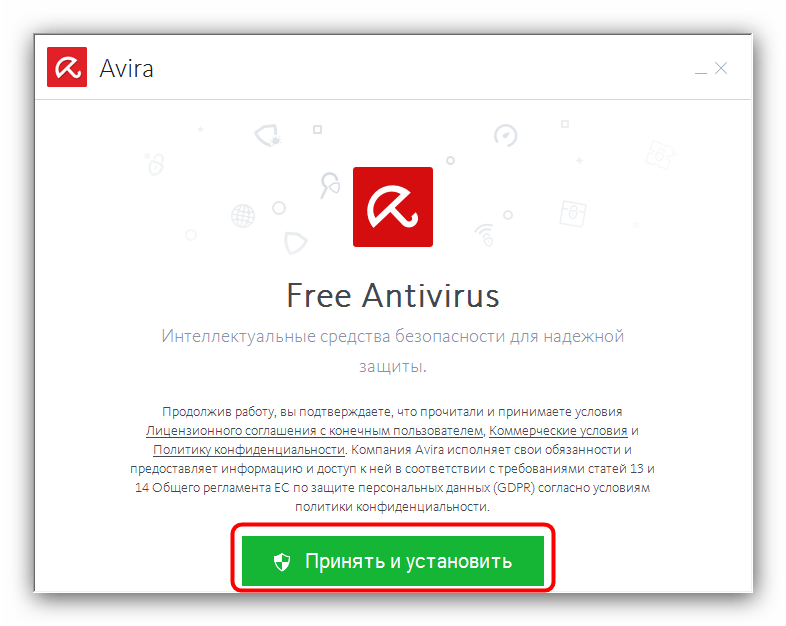


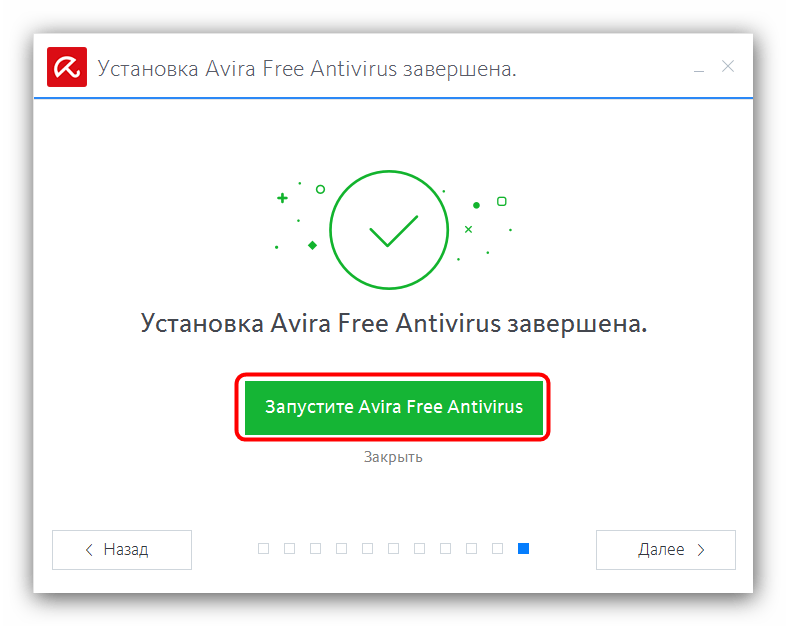

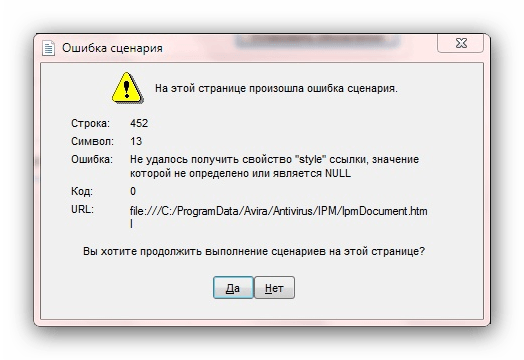
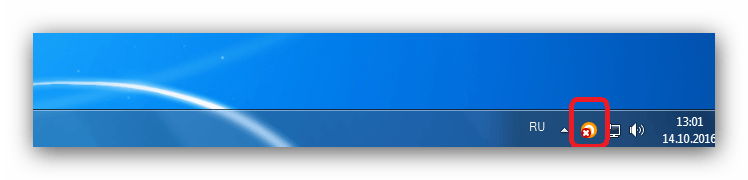
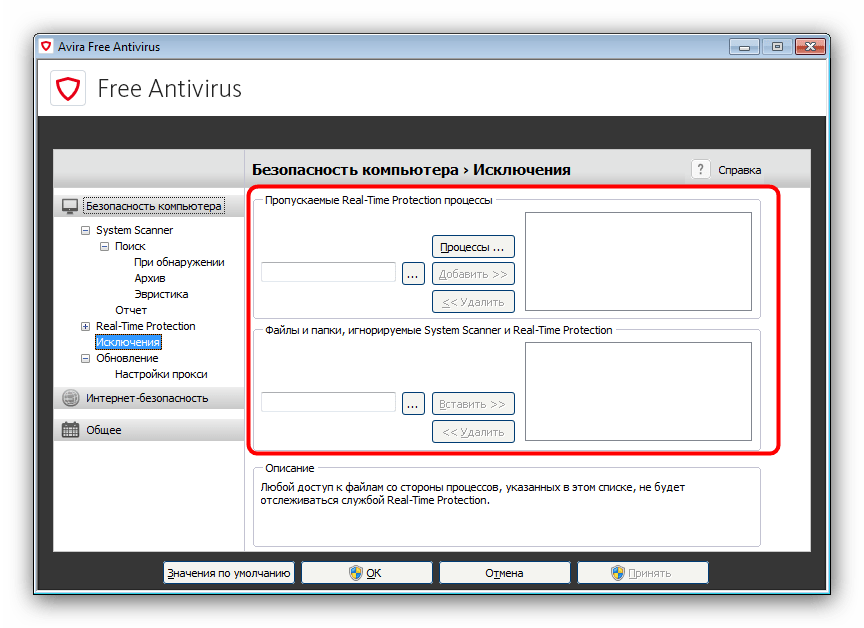






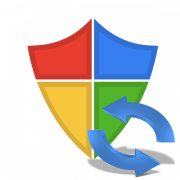
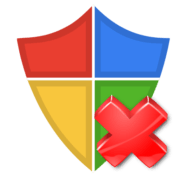
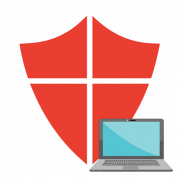
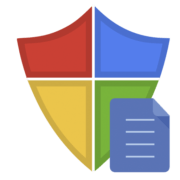
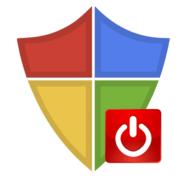
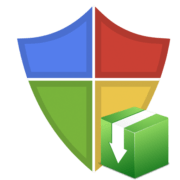
респект ребятам, огромное спасибо за ваши статьи